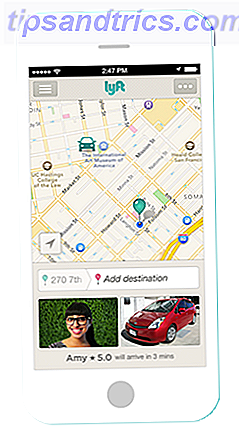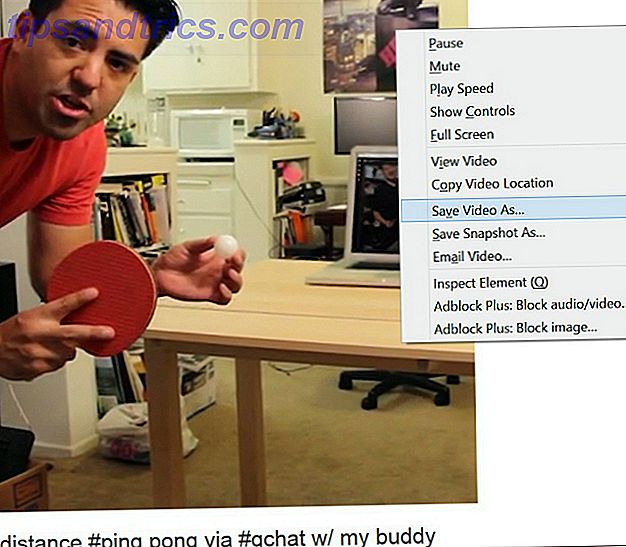In passato, una vasta biblioteca richiedeva molto spazio sugli scaffali e, se si viaggiava, una valigia pesante. Con eReader, la maggior parte di questo è sparito. Sebbene ci siano ancora piaceri estetici da una buona libreria vecchio stile, centinaia di libri sul tuo eReader richiedono tanto spazio fisico quanto una mezza dozzina. La luce itinerante non è più un problema. Puoi portare con te mezza dozzina o poche centinaia di libri, sul treno o all'estero. È un tipo speciale di libertà che ha un sapore particolarmente dolce.
Ma un eReader non è tutto divertimento e giochi. Il problema più grande è che, chiusi come spesso sono questi dispositivi, richiede uno sforzo irragionevole per spostare libri tra dispositivi diversi. Molto di ciò è semplificato se scegli Kindle di Amazon come tuo partner nel crimine. Acquistare libri online e caricarli sul tuo dispositivo è più semplice che mai. Tuttavia, acquistare libri da altri negozi di e-book o sincronizzarli con la tua libreria di eBook pre-Kindle non è così semplice come dovrebbe essere.
Prima di Kindle, mi sono innamorato di Calibre come gestire la tua collezione di ebook per Amazon Kindle con Calibre come gestire la tua collezione di ebook per Amazon Kindle con Calibre Il più grande problema con un eReader come il Kindle di Amazon è che richiede uno sforzo irragionevole per sposta i libri tra diversi dispositivi. Prima di Kindle, mi sono innamorato di Calibre. Un po 'pesante ... Per saperne di più. Un po 'pesante, ma questa suite di gestione di eBook è incredibilmente potente e sempre facile da usare. Per quegli utenti che hanno appena iniziato con Calibre, ma anche per gli utenti esperti che mirano a massimizzare le potenzialità di Calibre, consulta il Manuale e-mail di MakeUseOf's Guide to Calibre. Sia che tu stia appena installando Calibre per la prima volta, o che sia già pieno di file EPUB incompatibili (come il mio), ecco alcuni suggerimenti per ottimizzare Calibre da utilizzare con il tuo Kindle.
Calibre vs Applicazioni Kindle
Kindle non è privo di compatibilità multipiattaforma. Come forse saprai, Amazon ha applicazioni Kindle per più piattaforme. Queste applicazioni ti consentono di gestire la tua libreria di eBook sul tuo dispositivo preferito, ma anche di continuare a leggere esattamente da dove eri rimasto. Prima di iniziare a modificare Calibre, è una buona cosa confrontare queste applicazioni con Calibre.
Calibre è un potente strumento di gestione delle librerie. Ha un bel pugno. È possibile utilizzare Calibre per scaricare automaticamente copertine e metadati. Mantieni i tuoi campi personalizzati (ad esempio, un Boolean ha letto) e mantieni i libri di una singola serie insieme. Aggiungi a questo Calibre l'abilità di elaborare file altrimenti incompatibili per il tuo Kindle. Per la gestione delle librerie di tutti i tipi, le applicazioni Kindle non sono all'altezza.

Tuttavia, per utilizzare le Collezioni (il modo in cui Kindle consente di raggruppare più libri in un tipo di cartella) sul tuo Kindle, dovrai continuare a utilizzare le applicazioni Kindle. Questo perché Calibre è progettato per funzionare con una moltitudine di lettori di eBook diversi e anche se è possibile creare serie e tag, Calibre non ha familiarità con la nozione di collezioni. (Se hai un Kindle non-touch vecchio, puoi usare il plug-in Kindle Collections per Calibre.)

Come lettore di eBook, anche le applicazioni Kindle sono una scelta molto migliore. Calibre è chiaramente pensato per gestire gli eBook, non per esaminarli e rende un lettore di eBook miserabile. Al contrario, le applicazioni Kindle sono ottimi lettori di eBook e funzionano anche in tandem con il tuo dispositivo Kindle, ad esempio sincronizzando l'ultima pagina letta.
1. Aggiungi Amazon Books To Calibre
I file MOBI e EPUB, ma anche i file PDF e anche TXT possono essere facilmente aggiunti alla tua libreria Calibre trascinandoli nella finestra dell'applicazione. È possibile aggiungere intere directory selezionando l'opzione dal menu di scelta Aggiungi libri .

Puoi scaricare sul tuo computer gli eBook acquistati tramite Amazon e aggiungerli allo stesso modo a Calibre. Per fare questo, accedi al tuo account Amazon sul sito web di Amazon e seleziona il tuo account -> Gestisci il tuo Kindle dall'angolo in alto a destra. Qui vedrai un elenco dei tuoi acquisti. Nella colonna più a destra, seleziona Scarica e trasferisci tramite USB dal menu Azioni .
Dovrai specificare su quale dispositivo trasferire l'eBook (usando Calibre) perché il file è ancora protetto da DRM. Ci sono modi per rimuovere DRM da Kindle eBooks Come rompere il DRM su eBook Kindle in modo da poterli goderne ovunque Come rompere il DRM su eBook Kindle in modo da poterli goderne ovunque Pagando Amazon un po 'di soldi per un eBook Kindle, probabilmente pensa che sia tuo ora. Voglio dire, hai pagato dei soldi, hai dei contenuti e ora ce l'hai, proprio come qualsiasi altro ... Leggi di più pure, ma visto che stiamo cercando di trasferire il libro sul nostro Kindle, questo non dovrebbe essere necessario.
2. Conversione di altri formati
Se hai eBook in EPUB o in un altro formato non supportato da Kindle, puoi utilizzare Calibre per convertire gli eBook in un formato supportato. Nella maggior parte dei casi, ti consigliamo di convertire gli eBook nel vecchio formato MOBI. Alcuni dispositivi più recenti supportano i nuovi formati MOBI o AZW3 (e puoi provarli anche tu), ma MOBI classico offre la massima compatibilità.
Seleziona uno o più eBook nella libreria Calibre che desideri convertire. È possibile selezionare più elementi tenendo premuto Maiusc per selezionare un intervallo o tenendo premuto Ctrl di Cmd mentre si fa clic per alternare i singoli elementi della selezione.

Fai clic con il tasto destro e seleziona una delle due opzioni in Converti libri . Converti individualmente ti consente di modificare le impostazioni di conversione per ogni singolo libro nella selezione. Ciò consente di modificare l'immagine di copertina, i metadati e altri dati specifici dell'istanza prima della conversione. Se non si modificano molte di queste impostazioni, selezionare Conversione di massa per farvi strada attraverso grandi lotti di eBook contemporaneamente.

Nella schermata successiva, modificare le impostazioni di conversione se necessario e premere OK. È importante aver selezionato MOBI o un altro formato di file compatibile con Kindle nell'angolo in alto a destra. La maggior parte delle altre impostazioni di solito può essere lasciata così com'è se hai detto a Calibre il tuo tipo di eReader durante la procedura guidata di benvenuto. In caso contrario, selezionarlo nella scheda Imposta pagina.

Dopo aver premuto OK, Calibre inizia a eseguire il processo di conversione. C'è un indicatore in basso a destra nella finestra principale di Calibre che ti mostra il numero di lavori rimasti. Cliccando su questo ti daremo maggiori informazioni, come mostrato di seguito.

Se non hai più bisogno del formato precedente, eliminarlo può aiutare a evitare confusione in futuro. È possibile eliminare un formato specifico selezionando un numero qualsiasi di elementi dalla libreria Calibre, facendo clic con il pulsante destro del mouse e navigando su Rimuovi libri -> Rimuovi file di un formato specifico dai libri selezionati .
3. Email per Kindle
Invece di connetterti tramite USB, puoi fare in modo che Calibre spedisca libri al tuo Kindle via email. In questo modo, i tuoi libri appariranno in modalità wireless sul tuo Kindle ogni volta che avrai accesso a Internet. Anche se non hai un Kindle 3G, questi libri arriveranno su Wi-Fi lo stesso.
È possibile configurare questa funzione in Condivisione di libri via e-mail nelle preferenze, ma il modo più semplice è riavviare la procedura guidata di benvenuto Calibre. Scegli Preferenze -> Esegui la procedura guidata di benvenuto per iniziare. Puoi saltare le parti di Calibre che hai già configurato in passato, come la posizione della libreria e il tipo di eReader.

Quando si arriva allo schermo nella foto sopra, è possibile inserire i dettagli per la consegna della posta elettronica. Calibre avrà bisogno della tua e-mail Kindle (di solito prende il nome di [email protected] ) e di un server di posta valido. Il modo più semplice per farlo è utilizzando un account Gmail gratuito. Altrimenti, utilizzare le informazioni del server di posta Impostazione di un client di posta elettronica? Ecco le informazioni sul server di posta per i 3 maggiori provider di email che configurano un client di posta elettronica? Ecco le informazioni sul server di posta per i 3 maggiori provider di posta elettronica Utilizzi ancora qualsiasi client di posta elettronica desktop? L'ultimo a cui ho fatto un uso significativo è stato Outlook Express, e sembra che sia passato per sempre. Da allora, ho dato sia Thunderbird che ... Read More per il tuo provider di posta elettronica.
Premi il pulsante Usa Gmail e inserisci i tuoi dati. Calibre riempirà quindi il resto del modulo per te. Non è necessario modificare nessuna di queste opzioni. Premere Test e - mail per confermare e premere Avanti per terminare.

Per evitare lo spam, riceverai solo i documenti da determinati indirizzi email in white list. Se non lo hai già fatto, devi cancellare l'indirizzo Gmail da cui invierai gli eBook. Accedi ad Amazon.com e vai al tuo account -> Gestisci il tuo Kindle -> Impostazioni documento personale . In fondo a questa pagina, aggiungi l'indirizzo email dal quale verrà inviato il calibro.

Dopo aver autorizzato l'indirizzo email, puoi iniziare a inviare eBook al tuo Kindle tramite e-mail. Basta selezionare uno o più eBook dalla libreria Calibre e navigare su Connetti / condividi -> Email a ... Assicurati che Kindle sia connesso a Internet per ricevere gli eBook. Seleziona Sincronizza e cerca elementi se non è apparso sul tuo dispositivo dopo pochi minuti.
Conclusione
Le applicazioni Kindle ufficiali funzionano bene con il dispositivo, ma sono più adatte alla lettura di eBook piuttosto che alla loro gestione attiva. Calibre può occuparsi della gestione e conversione generale dell'eBook, se sei disposto a rinunciare al supporto delle collezioni. Il trasferimento wireless di questi eBook è solo una ciliegina sulla torta.
Qual è la tua applicazione preferita per gestire gli eBook? Se è Calibre, facci sapere come lo usi! Rilascia una linea nella sezione commenti qui sotto.